Krok 1: Vloženie kamena
Ako som v časti 01 - Nápady vysvetlil, umiestnim moj hlavný prvok čajník s lotosovou kvetinou vpravo dole.
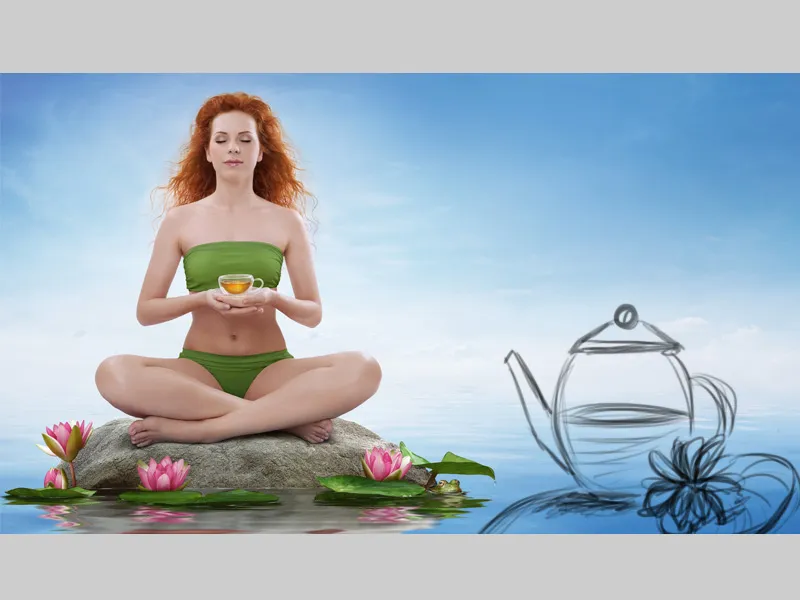
Ako prvý krok vložím kameň tým, že skopírujem priečinok "Kameň" a vyberiem možnosť Spustiť skupinu. Teraz sú vrstvy zjednotené. Túto vrstvu presuniem úplne nahor a pomenúvam ju "Kameň", ktorý umiestnim dole vpravo do mojej fotografie. Potom vytvorím novú prázdnu vrstvu s Masou oreze, pomenúvam ju "Tieň" a nastavím vrstvu na režim Násobiť. Na vrstve namalujem tieň. Pracujem s mäkkým Štetcom s nízkou Prekryvom a Prúdom okolo 20%, malujem tieň v dolnej časti. Farbu tieňa zoberiem s Pipeta nástroj z kameňa.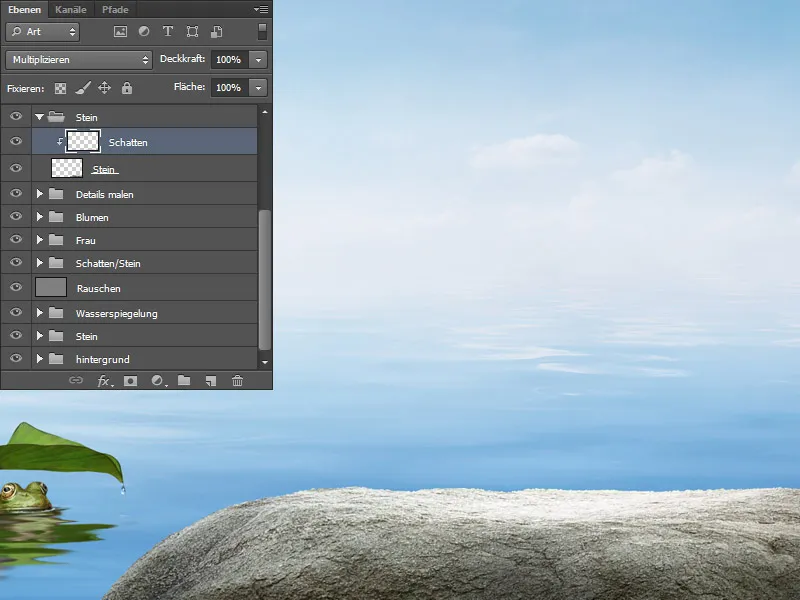
Krok 2: 3D objekt čajník
Čajník bol modelovaný a vystavovaný podľa mojej skice v 3D programe MODO. Na rendering bol vytvorený HDRI Environment Map z okolia. To znamená, že bola vytvorená guľovitá mapovanie okolia z mojej fotografie, aby osvietila scénu. Objekty prijímajú svetlo z okolia, čo vedie k realistickým výsledkom. Hotový čajník som potom vytrhol.
Krok 3: Vloženie čajníka
Teraz umiestnim čajník na kameň. Zmením nasledovné:
- Čajník má príliš veľa odrazov, ktoré treba odstrániť; miesta označujem červenou farbou.
- Prispôsobiť trochu farby
- Poskytnúť viac kontrastu
- Poskytnúť viac lesku

Krok 4: Oprava čajníka
Vrstvu s čajníkom som pomenoval "Čajník". Najprv opravím zelenkastý nádych a urobím to cez Selektívna farebná korekcia. Aby sa zmeny prejavili len na čajníka a nie na celú fotografiu, aktivujem Maso obozretnosť. Farebne sa zmením v Cyantóny. Potom vytvorím novú vrstvu s Maso obozretnosti a pomenúvam ju "čisté". Na vrstve premaľujem rušivé prvky alebo skôr ich premaľujem. Vyberiem mäkký Štetec a premaľujem miesta, ktoré sa mi nepáčia; farbu opäť a znova zoberiem s Pipeta nástroj.
Prehľad vrstiev: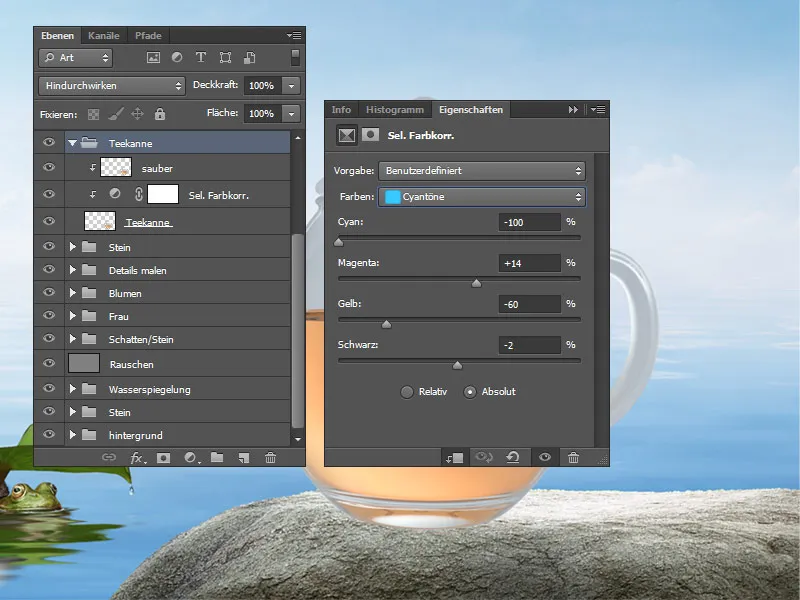
Krok 5: Poskytnutie čajníkovi viac kontrastu
Čajník vyzerá v porovnaní s ostatnou fotografiou veľmi nekontrastne. Existuje veľa spôsobov, ako to opraviť, ja ukážem jeden z nich. Vrstvu s čajníkom zoskupím do nového a zduplikujem ju dva krát. Každej vrstve priradím spôsob výplne. Prvej vrstve priradím spôsob výplne Farba zažiara s 100% Prekryv. Čajník teraz vyzerá kontrastnejšie, ale aj tmavšie.
Druhej vrstve priradím spôsob výplne Spojiť s 100% Prekryv. Pre vrstvu vytvorím bielu masku a čiernou prednú farbou prejdem po okrajoch, aby neboli také osvietené.
Tretej vrstve priradím spôsob výplne Negatívne násobiť s 30% Prekryv. Aj pre túto vrstvu vytvorím bielu masku a čiernou prednou farbou prejdem po okrajoch. Chcem, aby bol stred čajníka osvetlený.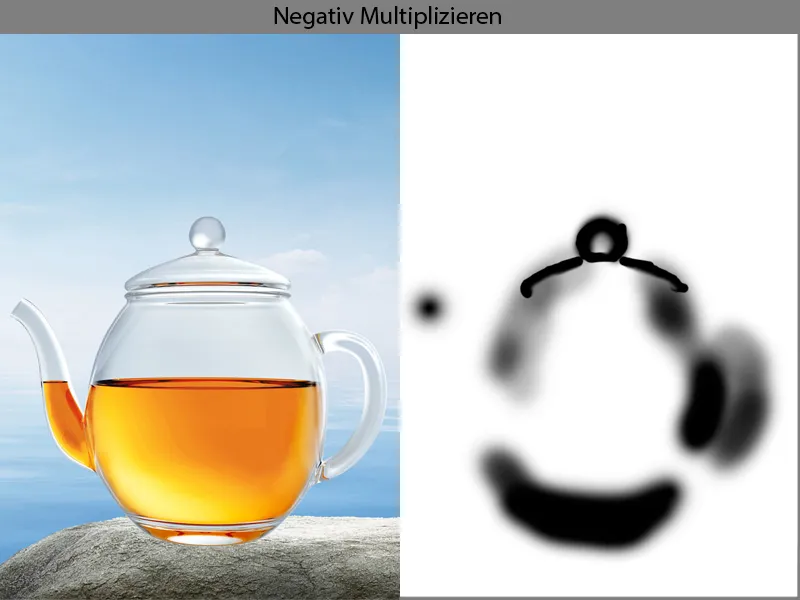
A tak vyzerá moj výsledok: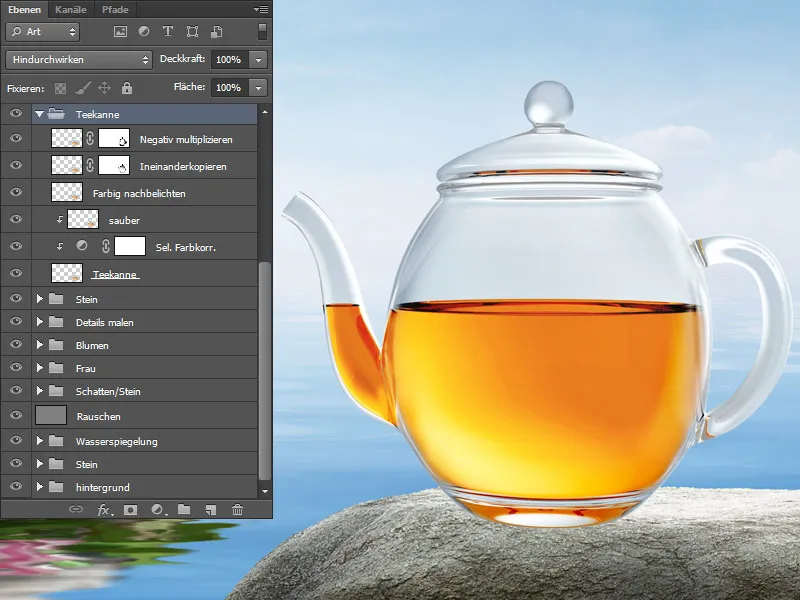
Krok 6: Farba a kontúra
Teraz zoskupím všetky vrstvy s čajníkom do novej a pomenúvam ju "Koniec_ChaJNIKu". Čajník ešte raz farebne prispôsobím modrému okoliu. Urobím to cez Farbil_ische; v stredných tónoch pridám viac Cyana a Modrého. Nezabudnem aktivovať Maso orezomom. Moju úpravu zakryjem čiernou maskou a bielou prednou farbou prejdem cez sklenené plochy.
Teraz čajníkovi pridám ešte viac kontúr.
Vytvorím novú vrstvu s Maso orezomom v režime multiplikovať. S mäkkým Štetcom s nízkym Prekryvom a Prúdom približne 10-15% jemne prejdem po hranách. Farbu zoberiem z neba. Povrch čaju sa mi nepáči, lebo prechody nie sú také plynulé. Vytvorím novú vrstvu a pomením ju "Rukaličkuj," vyberiem Rukalička a rozmazávam prechody. Je dôležité vždy rozmazávať v smere toku! Všetky vrstvy zoskupím do priečinka a pomeniem ho "Čajník".
Prehľad vrstiev: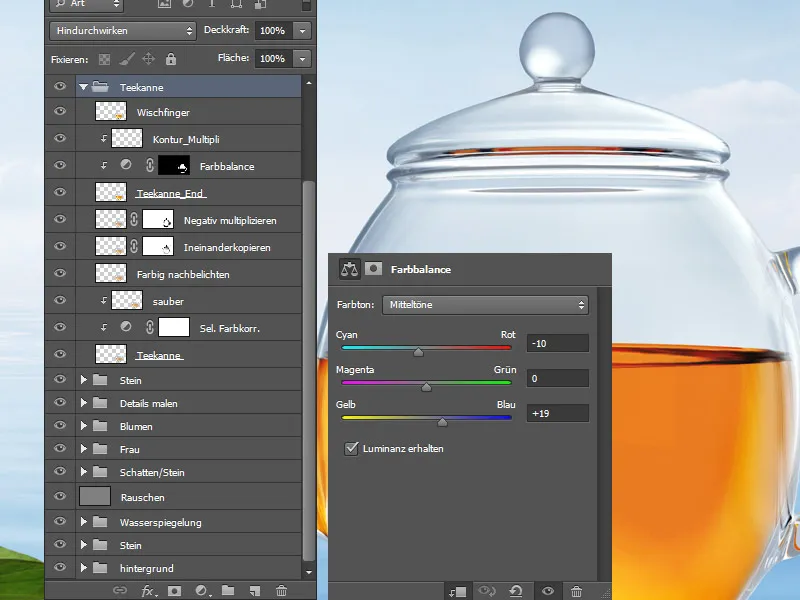
Krok 7: Maľovanie tiene pod čajovou konvicou
Všetky vrstvy čajovej konvice zlúčim do novej vrstvy, nazvem ju "Čajová konvica" a dám ju do nového priečinka, ktorý nazvem "Teekanne_End". Pod touto vrstvou vytvorím tri nové vrstvy. Spodnej vrstve pridám metódu výplne Násobiť a s mäkkým štetcom s nízkou priehľadnosťou a prietokom približne 10-15% málujem ľavý tieň od čajovej konvice. Farba tiene je teplá žltá-oranžová. Čím bližšie ku konvici, tým intenzívnejšia a tmavšia je farba.
Ďalšej vrstve priradím metódu výplne Lineárne svetlo. Svetlo prechádza cez čajovú konvicu a odráža sa od kamene, a tieto žiarivé reflexie malujem rovnakým štetcom. Farbu vezmem z čajovacej konvice, bohaté žlté. Žiarivé reflexie málujem bližšie k čajovacej konvici.
Na poslednú vrstvu tieňa priradím metódu výplne Násobiť a rovnakým štetcem málujem pod čajovú konvicu trochu tvrdší tieň v hnedom tóne. Na vrstve s rovnakým štetcem, trochu bližšie k čajovacej konvici.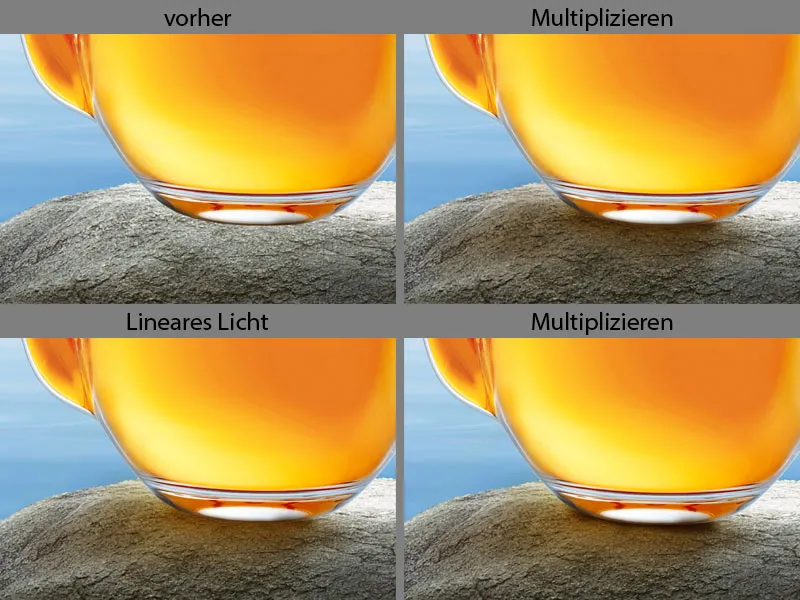
Prehľad vrstiev: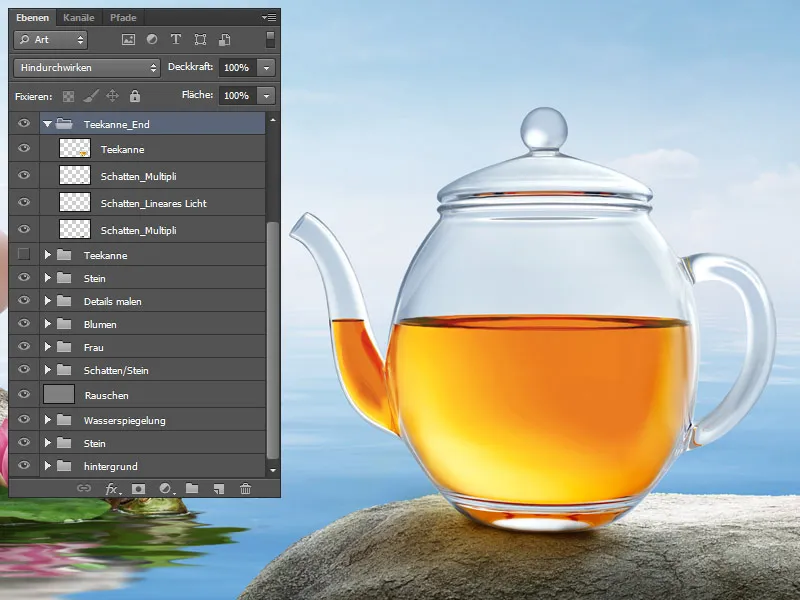
Krok 8: Vloženie lotosu a listu a maľovanie tieňov
Na pravú stranu čajovej konvice umiestnim lotosovú kvetinu a list. Vrstvu s listom nazvem "List" a dám ju do priečinka, ktorý nazvem tiež "List". Lotosovú kvetinu nazvem "Lotos" a dám ju tiež do priečinka, ktorý nazvem "Lotos". Teraz pod lotosovou kvetinou a listom málujem tiene. Prejdem do priečinka "List" a vytvorím pod vrstvou "List" novú vrstvu, ktorú nazvem "Tieň". Táto vrstva dostane metódu výplne Násobiť.
S mäkkým štetcem s nízkou priehľadnosťou a prietokom približne 10-15 % málujem tiene; čím bližšie k listu, tým tmavšie sú tiene. Farba tieňov je tmavo zelená. Pri tieniach je veľmi dôležité použiť farbu objektu!
Teraz urobím to isté v priečinku "Lotos". Vytvorím pod vrstvou "Lotos" novú vrstvu v režime Násobiť. A rovnakým štetcem málujem tieň pod kvetinou. Farba tieňov je jemný ružový odtieň.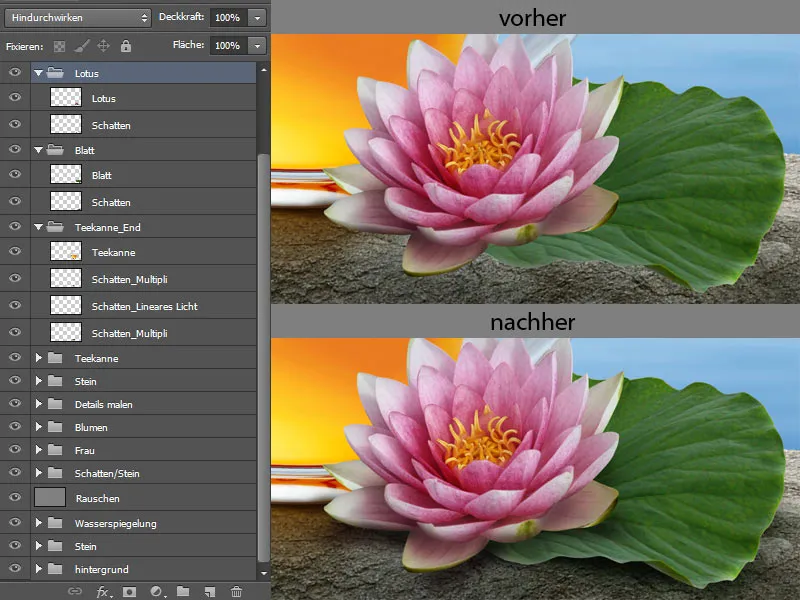
Krok 9: Odroznenie lotosovej kvetiny
Teraz zdvojím lotosovú kvetinu a túto vrstvu dám do priečinka "Teekanne_End". Vrstvu nazvem "Odroznenie". Stlačením klávesov Ctrl+T môžem kvetinu transformovať, vyberiem možnosť Transformovať. Kvety transformujem tak, aby sa lístky dotýkali. Keď som spokojný s výsledkom, potvrdím vstup s OK.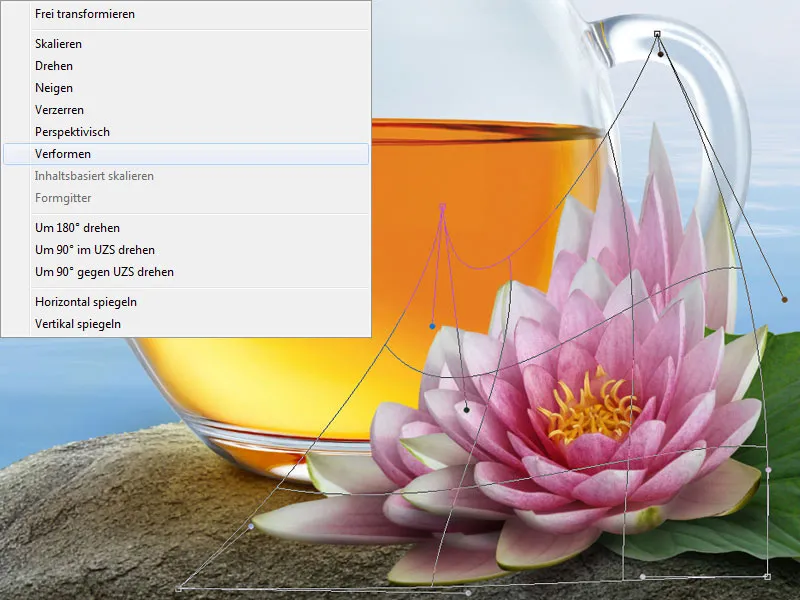
Vrstve priradím Maska vrstvy a pomocou Gumy premažem všetko okrem odroznenej časti. S Prstom na rozotieranie rozotriem štruktúru trochu a priradím vrstve metódu výplne Farbivo po osvietení na 100% priehľadnosť.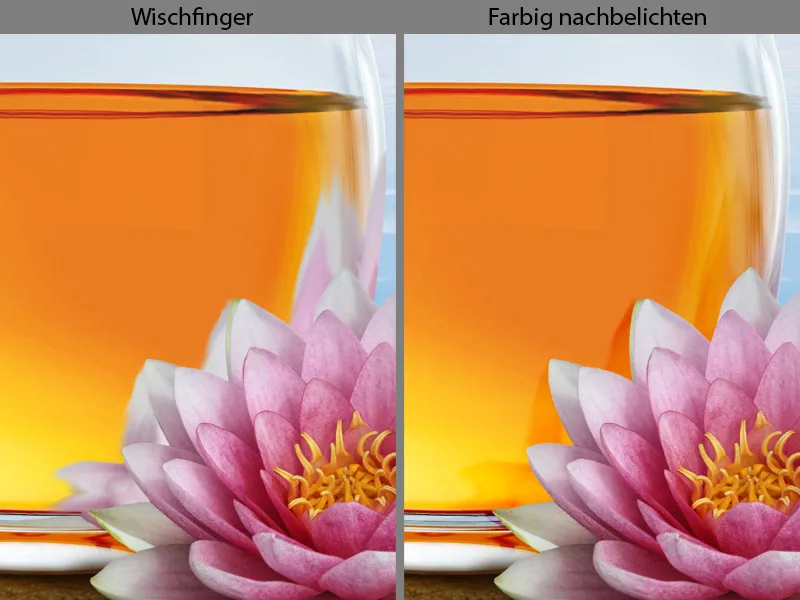
Krok 10: Maľovanie farbených reflexov
Teraz budem postupne maľovať farebné reflexy na uchytávke čajovej konvice. Čím viac farebných odtieňov máte, tým realisticky bude výsledok vyzerať.
Nad vrstvou s odrazom vytvorím novú, prázdnu vrstvu s Maskou vrstvy v režime Násobiť. Pod uchytávkou čajovej konvice sa nachádza zelený list a zelená farba sa odráža na uchytávke. Vyberiem štetec na maľbu s strednou priehľadnosťou a prietokom približne 50%. Jemnými ťahmi v smere chodu premaľujem uchytávku. Farbu vezmem z listu a snažím sa každý raz, vyberiem rôzne odtiene farieb pomocou pipety.
Nad vrstvou v režime Násobiť vytvorím novú, prázdnu vrstvu s Maskou vrstvy v režime Normálna. Na vrstve budem kresliť farbéné reflexy z lotosovej kvetiny rovnakým štetcem. Farbu vezmem z kvetiny.
Na nasledujúcu vrstvu s Maskou vrstvy a v režime Farbivo po osvietení budem kresliť s rovnakým štetcem trochu svetlejšie farbné reflexy.
Ako posledný krok ešte nakreslím tien pod lotosovou kvetinou na čajovej konvici. Na to vytvorím poslednú Masku vrstvy v režime Násobiť. A s rovnakým štetcem s priehľadnosťou a prietokom cca 10-15% premaľujem tiene pod listami. Farbu vezmem s Pipetou z čajovej konvice.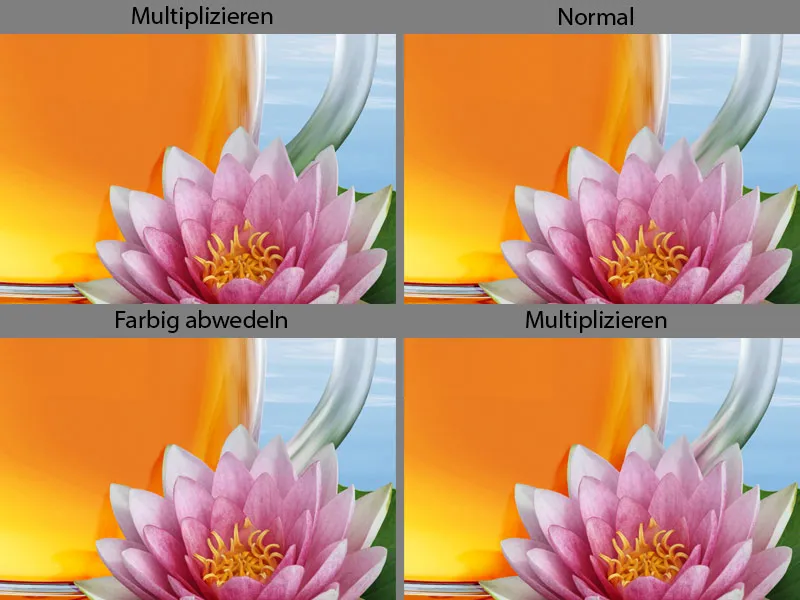
Toto je opäť prehľad vrstiev: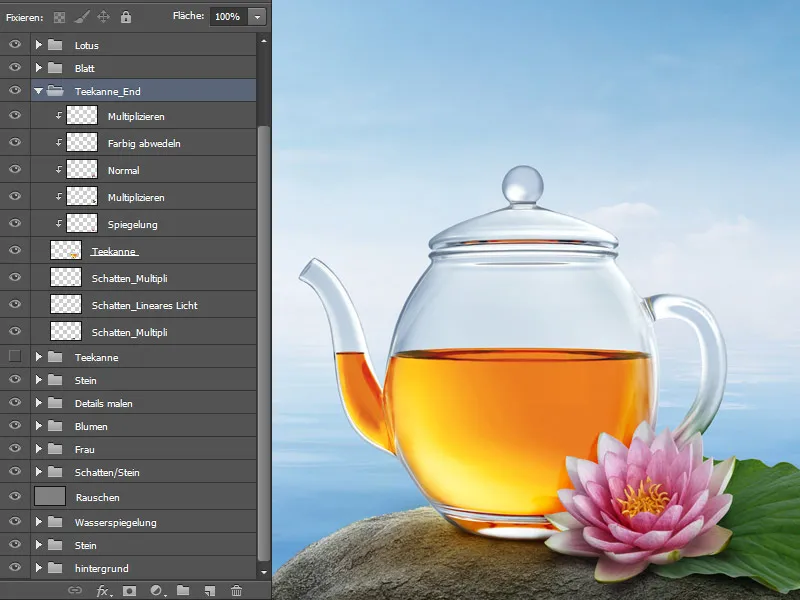
Krok 11: Vložte reflexiu kamena
V priečinku "Kameň" vyberiem miesto s nástrojom Laso a zdvojím ho na novú vrstvu. Túto vrstvu presuniem do priečinku "Koniec_kávovaru", nazvem ju "Podlaha" a vytvorím Maska-rezu. Teraz trochu transformujem kameňovú podlahu a vyberiem možnosť Transformovať. Potom potvrdím vstup s OK.
S nástrojom Rozmazávanie-prstom rozmazávam kamennú štruktúru jemnými vlnitými pohybmi v smere textúry. Keď som spokojný s výsledkom, priradím vrstve výplňový režim Násobiť na 100% Prekrytie.
Krok 12: Vložte šum
Ako posledný krok pri úprave kanvice pridám trochu šumu, aby sa hodila k zvyšku obrázku. Vytvorím novú vrstvu, vyplním ju 50% šedou vo výplňovom režime Mäkké svetlo a priradím jej Maska-rezu. Prejdem na Filter>Filter-šumu>Vložiť šum.
Nastavím Silu asi na 5%, zvolím Galtonovu distribúciu a Monochromatický. Intenzita šumu závisí vždy od veľkosti obrázka a požadovaného efektu.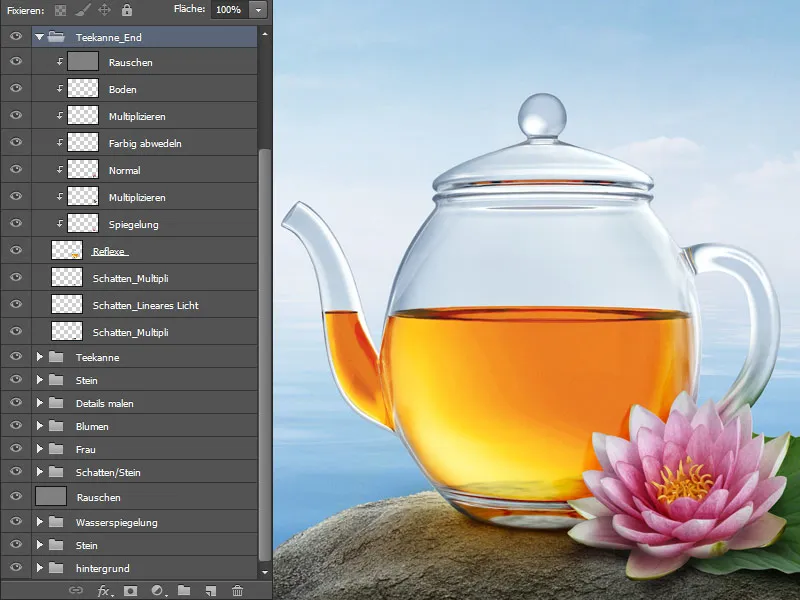
Krok 13: Úprava listu
Teraz ešte trochu upravím zelený list. V priečinku "List" vytvorím nad vrstvou "List" novú prázdnu vrstvu s Maska-rezu v režime Zlievanie. S nástrojom Pipeta vezmem farbu z listu a maľujem veľkým Štetcom s nízkou Prekryvom a Prúd cca 30% uprostred listu. Tak dostane list viac žiarivosti.
Ako ďalší krok si obkreslím okraje, aby list získal viac hrúbky. Vytvorím novú prázdnu vrstvu s Maska-rezu v režime Normálny a nazvem ju "Hrana". Potom si vyberiem Štetec na maľovanie, vezmem tmavozelenú farbu s nástrojom Pipeta a maľujem okraje.
Chcem, aby list vyzeral trojrozmerný, získal viac hrúbky. Preto vytvorím novú prázdnu vrstvu s Maska-rezu v režime Negatívne násobiť. Na to vezmem rovnaký Štetec, ktorý som použil na okraje listu. Farbu vezmem pomocou nástroja Pipeta z listu. A jemnými ťahmi maľujem cez svetlé miesta listu.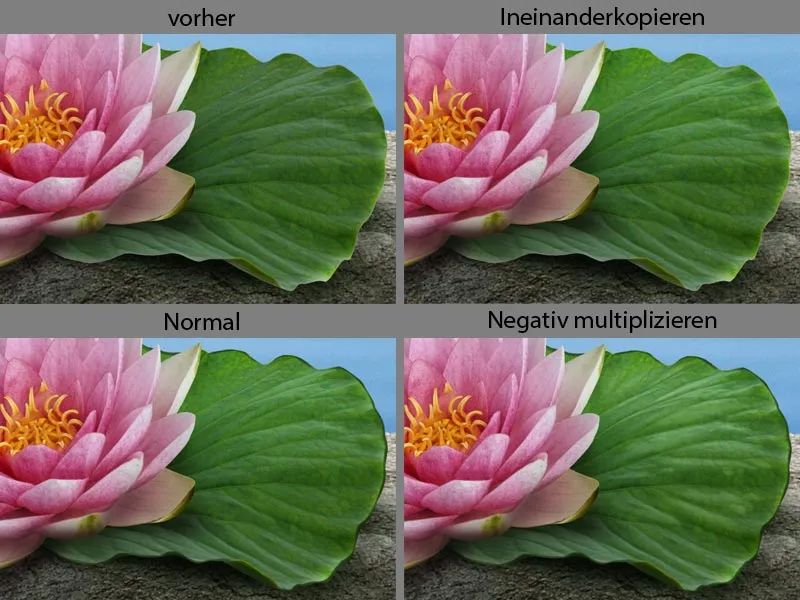
Takto vyzerá prehľad vrstiev: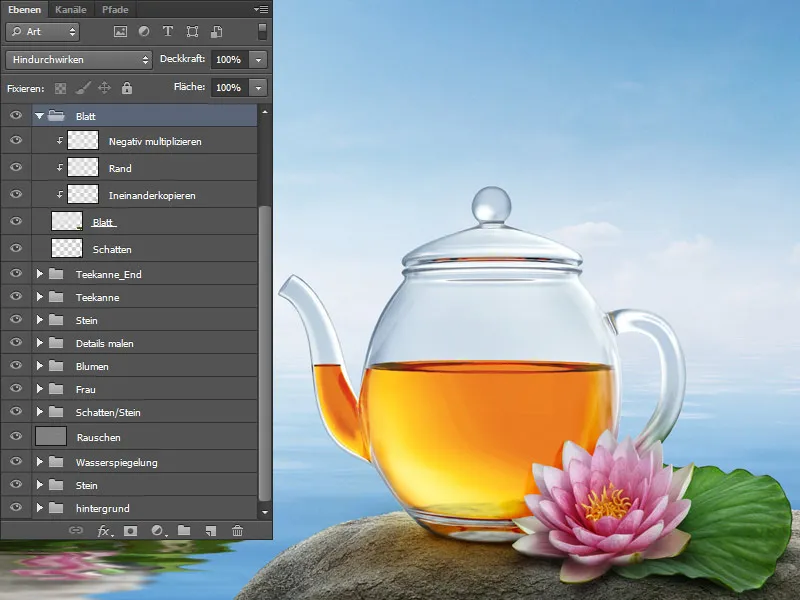
Krok 14: Písmo
Ako posledný krok vložím text do svojho reklamného plagátu. Keďže ide o ázijský čaj, písmo by malo byť tiež ázijské. Najlepšie sa mi páčilo písmo Avalon Medium v bielom. Písmu ešte pridám ľahký obrys tým, že dvakrát kliknem na vrstvu. Otvorí sa okno, kde mám veľa možností. Prejdem na Obrys, kde môžem zadať veľkosť obrysu, intenzitu a Farbu. Potom potvrdím moje zmeny s OK.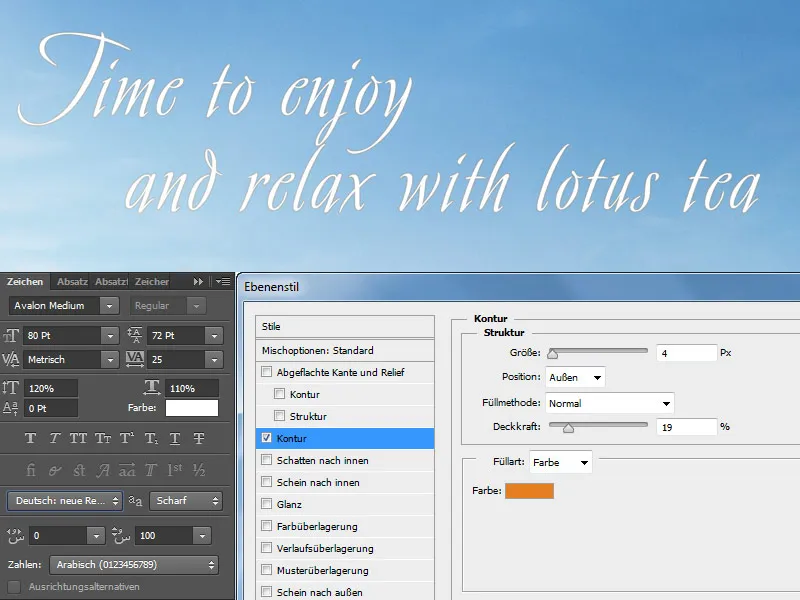
Takto vyzerá výsledok:


